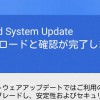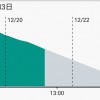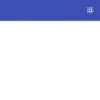前回の記事では「Google Play Music」の定額配信サービスを定期購入したことについて触れました。
今のところ試用期間終了後も継続利用するつもりですが、いちおう定期購入を解約する方法も確認しておこうかと思います。
定期購入解約後も、解約した請求期間の終了日までは継続して利用することができます。
試用期間内に解約した場合は試用期間終了まで継続して利用することができ、次回請求日の前に解約になります。
「Google Play Music」を定期購入を解約する
定期購入の解約については公式のヘルプにも記載されているので、そちらも合わせてご覧になっていただければと思います。
Google Play ミュージックの試用または定期購入を解約する – Google Play ヘルプ
https://support.google.com/googleplay/answer/3122088
PCから定期購入を解約する
「Google Play Music」のメニューから「設定」を開き、アカウントの「定期購入を解約」をクリックします。
ペイメントの定期購入が開くので、表示されている「定期購入を解約」をクリックします。
確認ウィンドウが表示されるので、内容を確認の上、問題なければ「定期購入を解約」をクリックします。
これで手続きが完了し、該当アカウントに解約した旨のメールが届きます。
解約後も期間終了までは継続利用できるのでメニューの項目はそのまま残りますが、「定期購入」が表示されるようになります。
「設定」のアカウントに表示される項目も、「アカウントのステータス」が「解約済み」に、次回請求日の表示が「有効期限」に変わり、「定期購入」が表示されるようになります。
また「payments.google.com」の「請求書とアカウント」では、「Google Play ミュージック」が「停止中」に表示され、ステータスが「キャンセル」になっているかと思います。
Androidから定期購入を解約する
「Google Playミュージック」アプリのメニューから「設定」を開き、「定期購入を解約」をクリックします。
「Play ストア」が開くので、定期購入済みの下に表示されている「解約」をタップします。
解約確認のウィンドウが表示されるので、「はい」をタップすれば手続きは完了です。
解約後はアプリの「設定」に表示される項目も「定期購入」に変わります。
PCの場合と同じように「payments.google.com」からもステータスが確認できるので、念のため確認しておくといいかもしれません。
お試ししやすいのは良いところ
解約のタイミングにかかわらず、次回請求日の前までは継続して利用することができるのは利点かなと思います。
試用期間中の解約でも試用期間終了までは利用し続けることができるため、とりあえずお試しだけという場合にも対応しやすい気がします。
目に付きやすく比較的簡単な手順で手続きできる解約方法が用意されていることは、サービスを利用する時、特に課金サービスを利用開始する時には大切なことですね。
何はともあれこれで手順は確認できたので、試用期間も含め、これからしっかり「Google Play Music」を使い込んでみようと思います。